PDFelement - Éditeur PDF puissant et simple
Découvrez la façon la plus simple de gérer les PDF avec PDFelement !
Deux des langages de balisage les plus populaires pour la création de pages web sont le XHTML et le XML. Le XHTML est une version plus stricte du HTML. Ils sont presque similaires, sauf que le XHTML est plus standardisé. Par ailleurs, la conversion du XHTML est plus difficile. Les convertisseurs qui prennent en charge ce type de fichier sont plus rares que ceux qui prennent en charge le HTML. Ne vous inquiétez pas, nous sommes là pour vous. Cet article vous présente les 6 meilleurs convertisseurs de XHTML en PDF.

6 meilleurs convertisseurs XHTML vers PDF
Découvrez les 6 meilleurs convertisseurs HTML, comment les utiliser, leurs avantages et inconvénients, etc.
Méthode 1. Wondershare PDFelement
Wondershare PDFelement est une solution PDF populaire. Sa popularité s'explique par sa fiabilité, sa rentabilité et sa convivialité. Il est surtout connu pour être un fantastique éditeur de PDF. Mais Wondershare PDFelement offre bien plus que cela. Par exemple, il fonctionne également comme un convertisseur de fichiers.

Wondershare PDFelement prend en charge presque tous les types de conversion PDF. Vous pouvez transformer les PDF en Excel, Word, PowerPoint ou en images. De même, vous pouvez utiliser cet outil pour convertir d'autres formats de documents en PDF. Et cela comprend à la fois le HTML et le XHTML.
Le processus est rapide et sans problème, ce qui place cet outil au-dessus de nombreuses autres options. Pour illustrer, voici les étapes de la conversion d'un fichier XHTML en PDF à l'aide de Wondershare PDFelement.
- Ouvrez Wondershare PDFelement.
- Cliquez sur Créer un PDF en bas à gauche de l'article.
- Sélectionnez un fichier.

- Ouvrez votre fichier XHTML.
- Wondershare PDFelement convertira automatiquement le XHTML en PDF. Le nouveau PDF sera également ouvert automatiquement dans PDFelement. Cliquez sur Enregistrer pour sauvegarder le document.

Avantages
Vous pouvez faire des modifications.
Il offre un flux de travail rationalisé.
Wondershare PDFelement est un outil hors ligne.
Inconvénients
La version gratuite de Wondershare ajoute un filigrane au PDF.
L'essai gratuit prend fin après 14 jours.
Méthode 2. Aspose
Aspose est un groupe qui propose une poignée d'applications web gratuites pour une utilisation légère. L'un de leurs produits est le convertisseur XHTML-PDF en ligne. Il s'agit d'un outil sans complication que vous pouvez utiliser pour la conversion. Et même s'il s'agit d'une application gratuite, vous n'êtes pas bombardé de publicités.
Les développeurs peuvent même consulter le code source de l'application en Python, Java, C# ou C++.
Suivez ces instructions pour convertir du XHTML en PDF à l'aide d'Aspose.
- Lancez votre navigateur web préféré et accédez au convertisseur XHTML vers PDF en ligne d'Aspose.

- Cliquez sur Choisir des fichiers XHTML pour télécharger le fichier XHTML depuis votre ordinateur. Sinon, cliquez sur Google Drive ou Dropbox pour importer le fichier depuis le nuage.
- Cliquez sur Convertir.
- Téléchargez le fichier converti.
Avantages
Il s'agit d'un outil 100 % gratuit et sans publicité.
Aspose propose :
Aspose vous fournit le code source pour que vous puissiez créer votre propre convertisseur.
Inconvénients
Aspose est une application en ligne.
Il ne vous permet pas de prévisualiser ou de modifier le fichier converti.
Méthode 3. CoolUtils
CoolUtils propose un convertisseur de fichiers en ligne ou hors ligne. Il accepte le XHTML en entrée et prend en charge le PDF en sortie. L'utilisation de l'outil en ligne est 100 % gratuite. En revanche, la version hors ligne est un outil premium. L'outil hors ligne offre des capacités de conversion par lots. De plus, son utilisation est beaucoup plus sûre, car vous n'avez pas à télécharger votre fichier vers une application en ligne.
Qu'offre-t-il d'autre que la capacité de conversion ? Il vous permet d'ajouter des en-têtes et des pieds de page et de spécifier ce qu'ils contiennent dans le document.
Voici un guide rapide sur l'utilisation de l'application web CoolUtils :
- Rendez-vous sur la page XHTML vers PDF de CoolUtils en utilisant votre navigateur préféré.
- Cliquez sur la zone de texte indiquant Déposez vos fichiers ici ou Cliquez pour sélectionner et télécharger votre fichier XHTML.Alternativement, faites glisser et déposez votre fichier XHTML dans ladite zone.

- Faites défiler vers le bas et assurez-vous que PDF est sélectionné comme format de sortie.
- Optionnellement, cliquez sur En-tête et Pied de page pour spécifier ce qui va dans ces zones.
- Cliquez sur TELECHARGER LE FICHIER CONVERTI.
Avantages
Le convertisseur en ligne est 100 % gratuit.
La version hors ligne permet la conversion par lots.
Vous avez la possibilité d'utiliser une version en ligne ou hors ligne.
Inconvénients
La version hors ligne est un outil premium.
La seule fonctionnalité offerte par le convertisseur est l'en-tête et le pied de page.
Méthode 4. 2PDF
2PDF est une solution PDF en ligne. Sa particularité est d'offrir un traitement gratuit et illimité des documents. D'autres outils mettent cela derrière un mur payant ; ils vous permettent de convertir jusqu'à deux documents par jour. Cela dit, vous pouvez utiliser cet outil autant que vous le souhaitez. De même, il propose une conversion par lots, également gratuite !
L'inconvénient est que c'est à peu près tout. Le convertisseur de 2PDF n'offre rien d'autre que la conversion de fichiers. Néanmoins, c'est ce que vous recherchez. Et parfois, cela suffit.
Voici comment utiliser cet outil pour convertir du XHTML en PDF.
- Utilisez votre navigateur préféré pour accéder à la page XHTML vers PDF de 2PDF.
- Glissez-déposez vos fichiers XHTML dans la boîte d'importation. Vous pouvez également cliquer sur Choisir un fichier et sélectionner vos fichiers XHTML.
- Cliquez sur Convertir.

- Téléchargez le fichier converti.
Avantages
2PDF propose :
Il dispose de capacités de traitement de conversion par lots.
Inconvénients
Il ne fait que convertir les fichiers.
La version gratuite a une taille de fichier maximale de 100 Mo.
Méthode 5. FileStar
FileStar est une solution de gestion des documents de bureau. Il vous permet de convertir n'importe quel fichier dans un autre format. Vous pouvez donc utiliser cet outil pour convertir facilement des fichiers XHTML en PDF. Il est très facile à utiliser, car vous pouvez utiliser le menu du clic droit pour convertir les fichiers.
De plus, la version payante de FileStar propose la conversion par lots, ce qui permet de gagner du temps.
Voici un tutoriel sur l'utilisation de cet outil.
- Téléchargez et installez Filestar sur votre ordinateur.
- Localisez le fichier XHTML sur votre ordinateur.
- Cliquez avec le bouton droit de la souris sur le fichier.
- Sélectionnez Convertir avec Filestar.
- Une nouvelle fenêtre apparaît. Tapez Convertir en PDF dans la barre de recherche.

- Cliquez sur Convertir.
Avantages
Il est très pratique à utiliser.
FileStar ne nécessite pas de connexion internet pour fonctionner.
Il dispose de capacités de traitement par lots.
Inconvénients
La version gratuite ne permet de convertir que 10 documents par jour.
La fonction de conversion par lots est exclusive à la version payante.
Vous ne pouvez pas utiliser la version gratuite à des fins commerciales.
Méthode 6. Doxillion Document Converter
Comme son nom l'indique, Doxillion Document Converter est un outil de conversion de documents. Il prend en charge de nombreux formats d'entrée et de sortie, y compris XHTML et PDF. Il peut également traiter plusieurs documents à la fois.
Le téléchargement et l'utilisation de cet outil sont gratuits. Il est disponible sur Windows et macOS.
Comment utiliser Doxillion Document Converter pour convertir XHTML en PDF ? Procédez comme suit :
- Téléchargez, installez et lancez Doxillion Document Converter.
- Cliquez sur Ajouter des fichiers.
- Sélectionnez les fichiers XHTML à convertir et cliquez sur Ouvrir.
- Cliquez sur Enregistrer dans le dossier ou Dossier de sortie pour sélectionner le dossier de destination des fichiers convertis.
- Cliquez sur le menu déroulant du format de sortie en bas à gauche de l'écran.
- Sélectionnez le PDF.
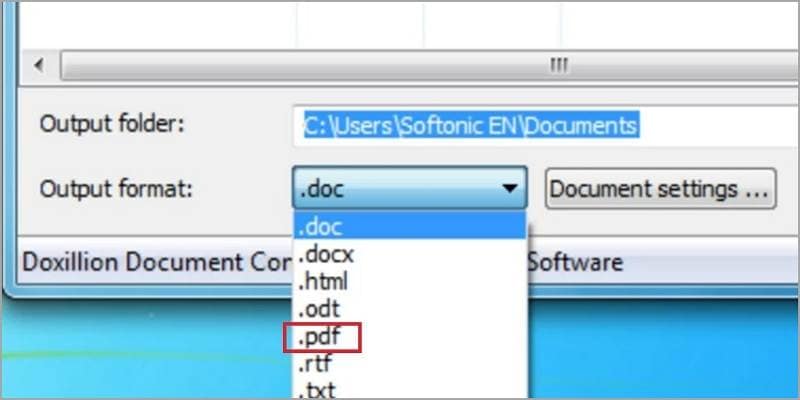
- Cliquez sur Convertir dans la barre d'outils supérieure ou en bas à droite de l'écran.
Avantages
Doxillion prend en charge d'autres formats que le XHTML et le PDF.
Il s'agit d'un outil gratuit.
Doxillion est un outil hors ligne.
Inconvénients
L'interface est un peu dépassée.
Comment choisir le convertisseur XHTML vers PDF ?
Les principaux éléments à prendre en compte sont votre budget et vos besoins spécifiques. Votre ordinateur manque peut-être d'espace de stockage. Si c'est le cas, vous devriez utiliser des convertisseurs en ligne, car ils ne nécessitent pas l'installation de produits. Si ce n'est pas un luxe, et que vous avez également besoin d'un outil pour éditer le PDF, vous devriez utiliser Wondershare PDFelement à la place.
Bien entendu, votre budget joue également un rôle important à cet égard. Certains convertisseurs sont gratuits, d'autres payants. Comme on peut s'y attendre, les versions premium sont plus puissantes que les versions gratuites. Vous devez donc réfléchir à ceux que vous pouvez vous permettre et qui vous apporteront une grande valeur ajoutée.
En gardant ces facteurs à l'esprit, vous pouvez sélectionner le convertisseur XHTML vers PDF qui vous convient.
Conclusion
Les convertisseurs XHTML vers PDF ne sont pas aussi difficiles à trouver qu'il n'y paraît. Cependant, il est difficile d'en trouver un bon. Si vous en cherchez un, vous devriez essayer Wondershare PDFelement. Il vous permet de convertir facilement le fichier XHTML en PDF et de passer directement à l'édition du fichier converti. Oui, Wondershare PDFelement est un éditeur de PDF, et c'est un très bon éditeur. Essayez-le pour voir à quel point cet outil est impressionnant.
 100% sûr | Sans publicité |
100% sûr | Sans publicité |


Clara Durand
staff Éditeur